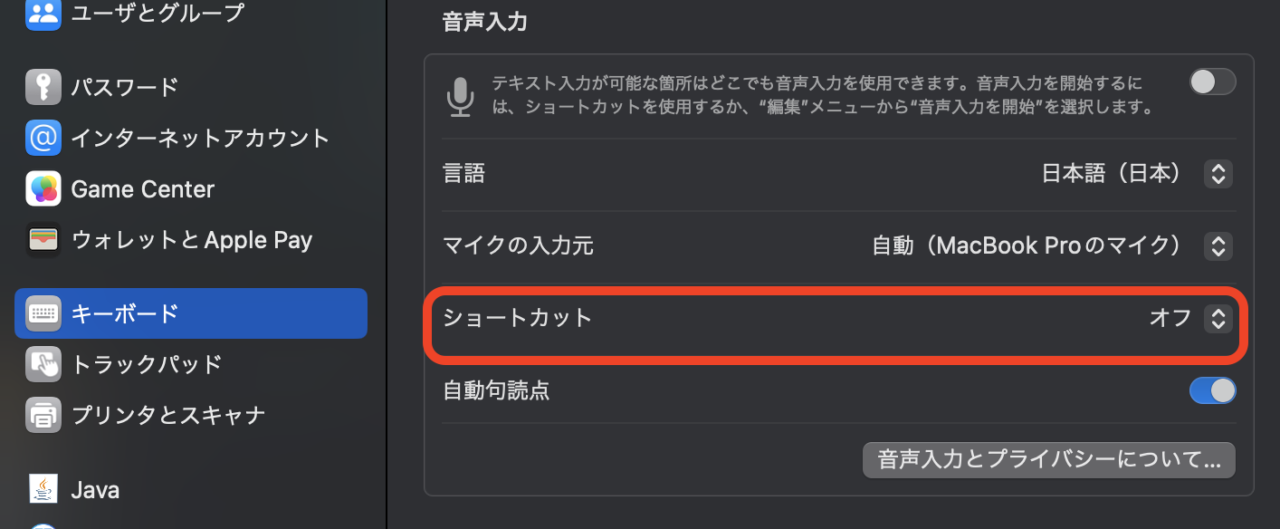Mac でつい CTRL などのキーを押してしまった時、意図せずに音声入力の確認画面が表示されることがあります。これは、音声入力のショートカットが有効になっているのが原因です。本記事では、この設定を無効化にして表示されない方法をご紹介します。
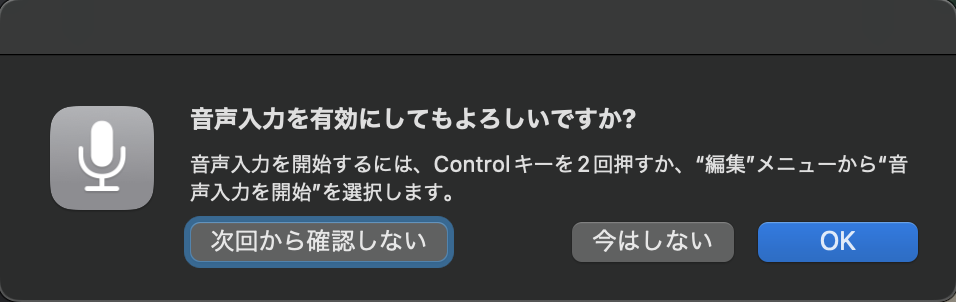
設定方法
- システム設定にアクセス
画面上部のメニューバーにあるメニューバー左のアップルメニューから「システム設定」を開きます。 - キーボードを選択
左のメニューから「キーボード」を選択します。 - ショートカットの設定
「音声入力」セクションの「ショートカット」設定を「オフ」にします。

初期状態では、「Controlキーを2回押す」がショートカットとして設定されていますが、これで、意図せず音声入力が起動しなくなります。
まとめ
Mac で、音声入力の確認画面の表示が煩わしいと感じる方は、音声入力のショートカット設定を確認し、必要に応じて無効化することをお勧めします。これによって、快適になるはずです。